

A nyomtatási munka beállításai a PRISMAsync Remote Printer Driver vagy PRISMAremote Manager alkalmazásban, valamint a kezelőpanelen érhetők el.
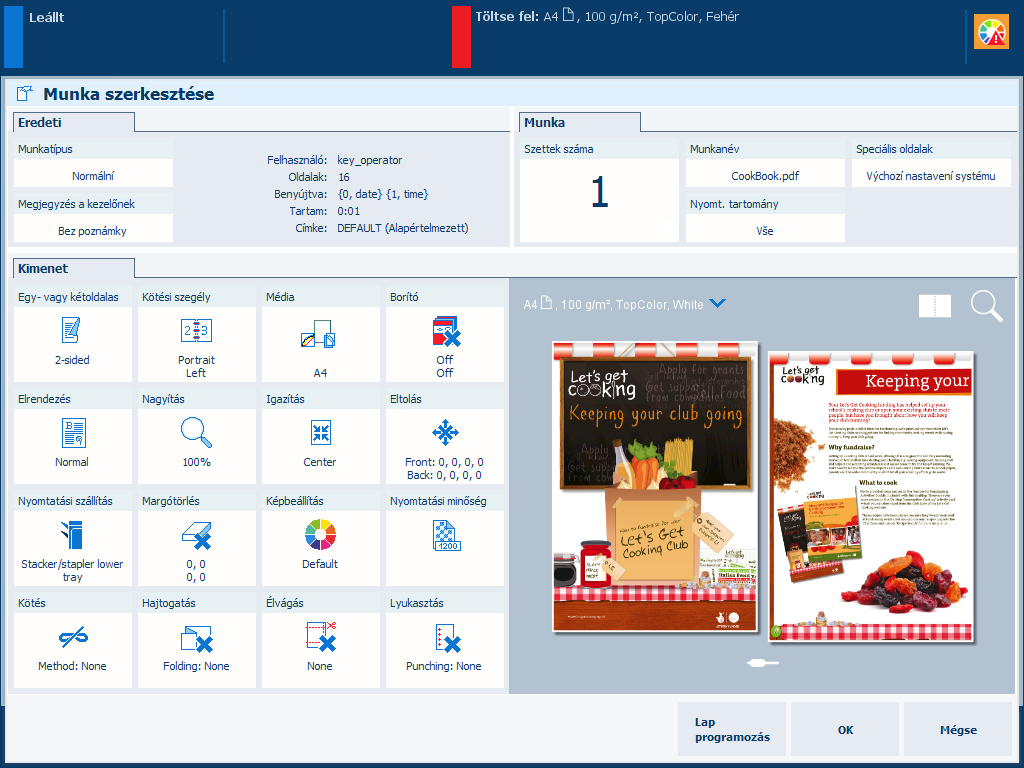 Nyomtatási feladat beállítása a kezelőpanelen
Nyomtatási feladat beállítása a kezelőpanelen|
Munkabeállítás |
Mi adható meg vele? |
|---|---|
|
[Munkatípus] |
Munkatípus Adja meg a munka típusát.
|
|
[Megjegyzés a kezelőnek] |
Munkautasítás A kezelőnek szóló nyomtatási vagy kikészítési utasítás. |
|
[Szettek száma] [Első szett ell.] |
Szettek száma Adja meg a szettek számát:
|
|
[Munkanév] |
Munkanév Adja meg a munka nevét. |
|
[Nyomt. tartomány] |
Nyomtatási tartomány Adja meg, hogy az összes oldalt vagy rekordot ki szeretné nyomtatni, vagy pedig válassza ki a tartományt. |
|
[Speciális oldalak] |
|
|
[Számlálóazon.] |
Számláló információk Adja meg a munkaköltségek számlázási és díjszámítási információit:
|
|
Munkabeállítás |
Mi adható meg vele? |
|---|---|
|
[Egy- vagy kétoldalas] |
Melyik oldalra kíván nyomtatni? Adja meg, hogy egyoldalas vagy kétoldalas nyomtatást szeretne. |
|
[Kötési szegély] |
Tájolás és kötési hely A tartalom tájolása az eredeti beállítások részét képezi, ezért nem módosítható. A kötési szegélyt módosíthatja: lehet a lapszél, amelyhez az előző oldal van kötve. |
|
[Média] |
Média Válassza ki a munkához tartozó hordozót. |
|
[Borító] |
Borítók használata Adja meg, hogy szeretne-e a borítókat használni, és válassza ki a borító anyagát. Azt is beállíthatja, hogy az első és a hátsó borítónak csak az egyik vagy mindkét oldalára szeretne nyomtatni. A Settings Editor alkalmazásban meg lehet adni, hogy melyik hordozó legyen alapértelmezetten a borító. |
|
|
Több oldal egy lapon Adja meg, ha az egymást követő forrásfájloldalakat egy dokumentumoldalra kívánja nyomtatni.  Példa kilövésre a és a beállításokkal (lapnézet)
Példa kilövésre a és a beállításokkal (lapnézet) |
|
|
Jelezze, ha a dokumentumot össze kívánja hajtani: egy kattintással könyvet, két kattintással négybe hajtott dokumentumot, három kattintással pedig nyolcba hajtott dokumentumot hozhat létre. A lapokat a rendszer olyan módon nyomtatja ki, hogy a félbehajtott dokumentumoldalak sorrendben fogják követni egymást. 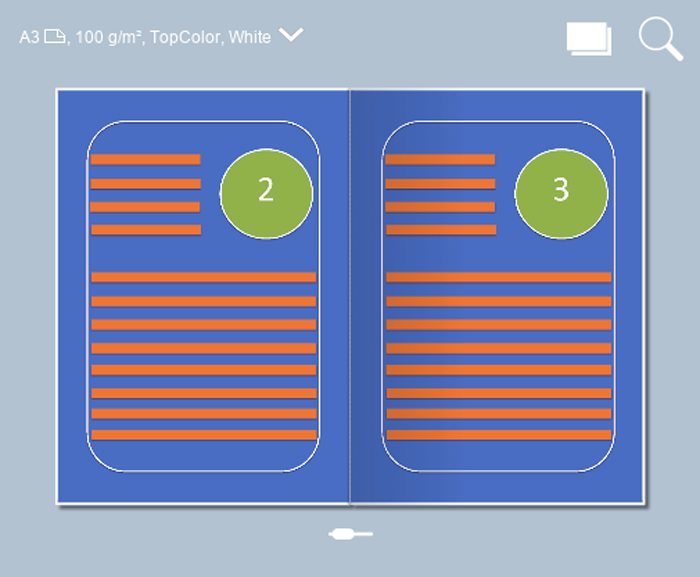 Példa A4-es dokumentum A3-as hordozón való kilövésére az lehetőséggel (dokumentumnézet)
Példa A4-es dokumentum A3-as hordozón való kilövésére az lehetőséggel (dokumentumnézet) |
|
|
Egy oldal többször egy lapon Jelezze, ha ugyanazt a forrásfájloldalt többször is ki kívánja nyomtatni egy dokumentumoldalra 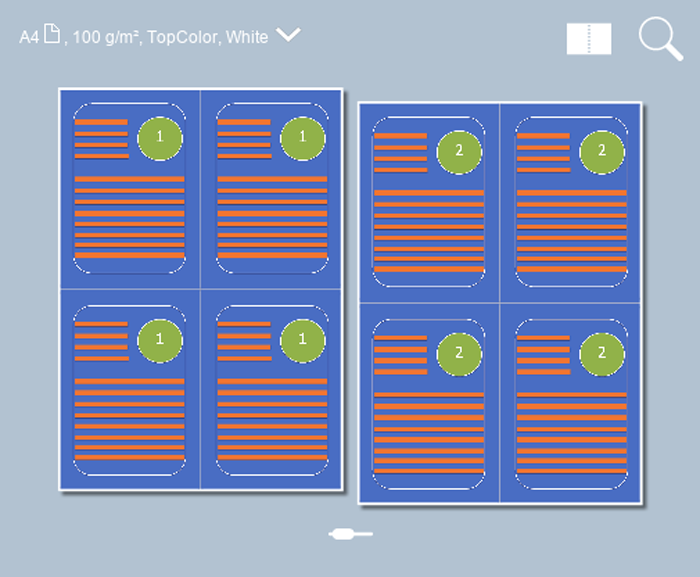 Példa kilövésre a és a beállításokkal (lapnézet)
Példa kilövésre a és a beállításokkal (lapnézet) |
|
[Nagyítás] |
Méretezési tényező Megadhatja, hogy a kép méretezése igazodjon az oldalmérethez, vagy manuálisan beállíthatja a nagyítási arányt (25–400%). 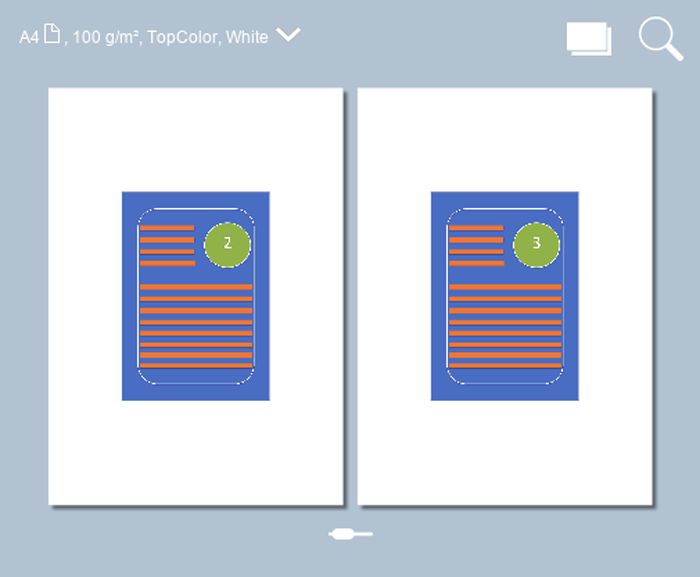 Példa kilövésre az beállítással (dokumentumnézet)
Példa kilövésre az beállítással (dokumentumnézet) |
|
[Igazítás] |
Kép igazítása a lap helyéhez Adja meg, hogy hová kívánja igazítani a képet a lapon: a sarkokba, az oldalakhoz vagy a lap közepére. 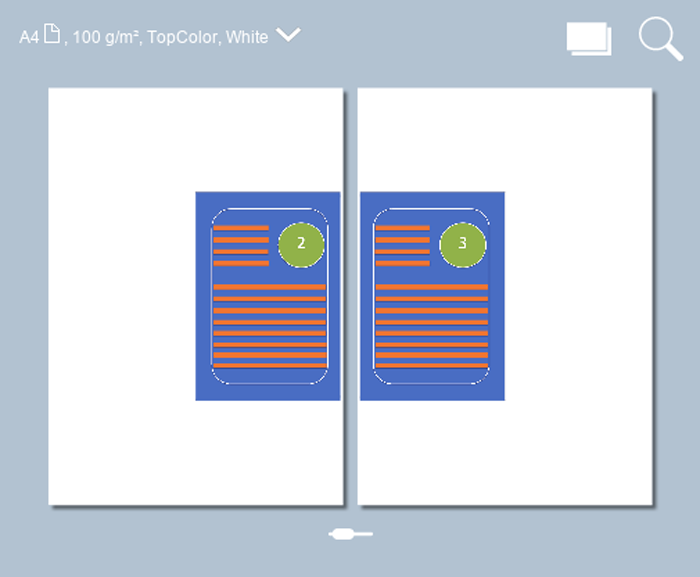 Példa kilövésre az és az beállítással (dokumentumnézet)
Példa kilövésre az és az beállítással (dokumentumnézet) |
|
|
Margóeltolás a forrásdokumentumban Adja meg, hogy szeretné-e módosítani az eredeti dokumentum margóeltolását, hogy több hely maradjon a kötési széleken. Maximális eltolás: 100 mm (3,94 hüvelyk). 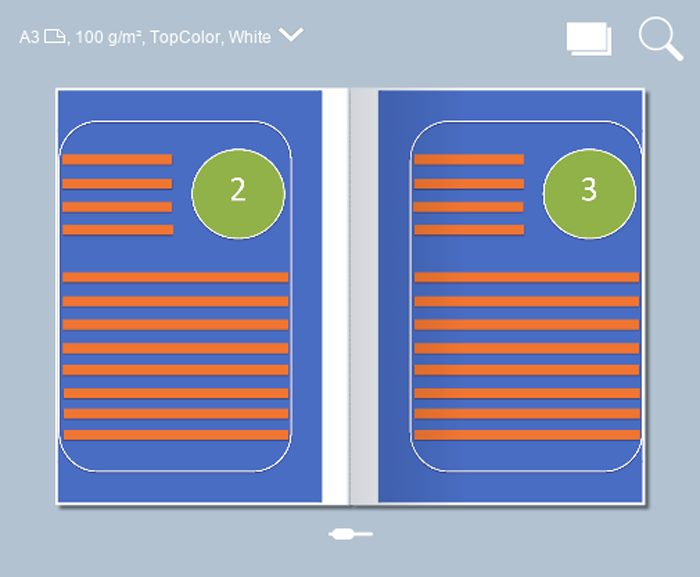 Példa A4-es dokumentum A3-as hordozón való kilövésére az [Könyv] és a [Margóeltolás] lehetőséggel (dokumentumnézet)
Példa A4-es dokumentum A3-as hordozón való kilövésére az [Könyv] és a [Margóeltolás] lehetőséggel (dokumentumnézet) |
|
|
Képeltolás a lapon Adja meg, hogy szeretne-e képeltolást használni a lapon. Maximális eltolás: 100 mm (3,94 hüvelyk). 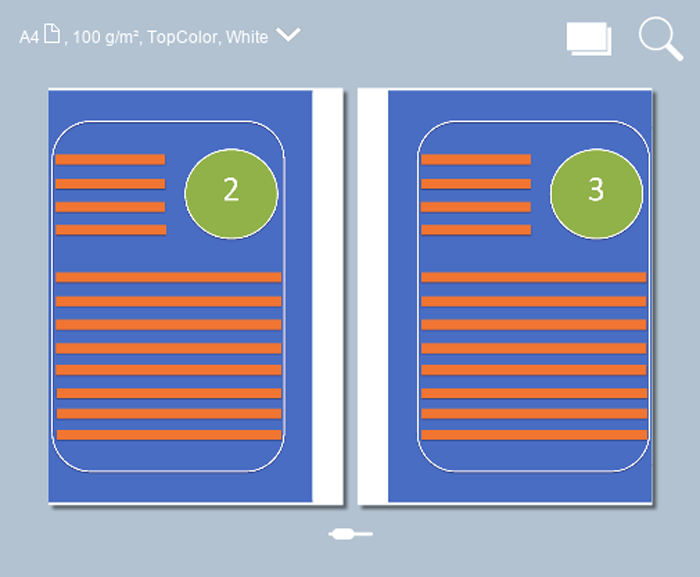 Példa kilövésre az és a beállítással (dokumentumnézet)
Példa kilövésre az és a beállítással (dokumentumnézet) |
|
[Margótörlés] |
A dokumentum margójának törlése Jelezze, hogy törölni kívánja-e a kép margóit. A margótörlés szélessége legfeljebb 100 mm (3,94 hüvelyk) lehet. 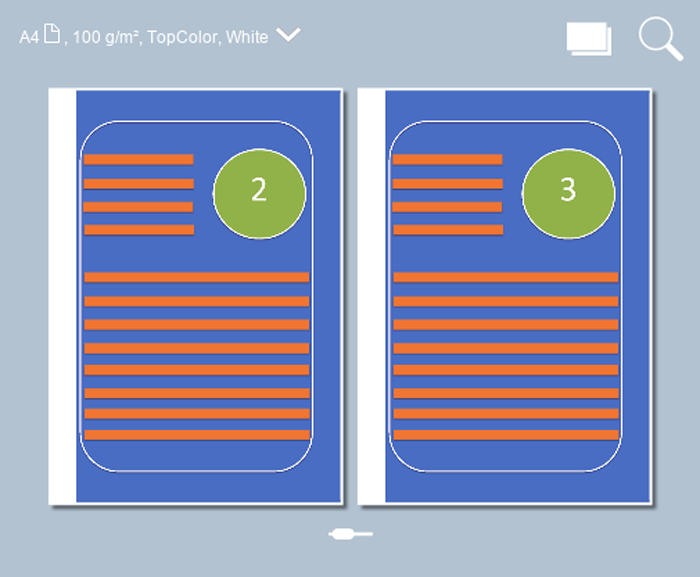 Példa kilövésre a [Margótörlés] beállítással (dokumentumnézet)
Példa kilövésre a [Margótörlés] beállítással (dokumentumnézet) |
|
Munkabeállítás |
Mi adható meg vele? |
|---|---|
|
[Nyomtatási szállítás] → [Kimeneti tálca] |
Kimeneti tálca Adja meg a használni kívánt kimeneti tálcát. A kiválasztott kikészítési módszer speciális kimeneti tálcát igényelhet:
|
|
[Nyomtatási szállítás] → [Szortírozás] |
Szortírozási módszer Adja meg, hogyan kívánja szortírozni a nyomatokat: [Laponként] vagy [Szettenként]. |
|
[Nyomtatási szállítás] → [Eltolt kötegelés] |
Kötegelési mód Adja meg, hogy a kötegelés eltolással vagy anélkül történjen-e. Az eltolt kötegelés az aktív munkafolyamat-profiltól függ. |
|
[Nyomtatási szállítás] → [Speciális beállítások] |
Szállítási módszer Adja meg a lapok választott kimeneti helyre történő szállítási módját:
|
|
Munkabeállítás |
Mi adható meg vele? |
|---|---|
|
[Képbeállítás] |
CMYK-értékek beállítása a munka szintjén A CMYK-görbéket szükség szerint a munka szintjén módosíthatja. A PRISMAsync Print Server színkezelése és a nyomtatómotor biztosítja az optimális színvisszaadást a használt hordozón. Néha azonban előfordulhat, hogy a jobb eredmény érdekében a munka szintjén módosítani szeretné a CMYK-értékeket. |
|
|
Szín-előbeállítás kiválasztása Ha szükséges, válasszon ki egy alapértelmezett szín-előbeállítást a munkához:
|
|
|
A szín-előbeállítás meghatározása és módosítása Szükség esetén módosítsa a kiválasztott szín-előbeállítást, és mentse el az új beállításokat. A szín-előbeállítások létrehozása a Settings Editor alkalmazásban történik. |
|
:
|
Bemeneti profil és leképezési mód Adja meg, hogy mely bemeneti profilokat és leképezési célokat kívánja használni. Megadhatja továbbá, hogy felül kell-e írni a beillesztett profilokat és leképezési módokat. A CMYK beállításánál megadhatja, hogy a színkezelési rendszernek meg kell-e tartania a tiszta folyamatszíneket, vagy azoknak a szokásos színkezelési szabályoknak kell megfelelniük. |
|
|
Pantone szín egyezés Adja meg, hogy szeretné-e használni a szabványos és egyéni direkt színeket tartalmazó direktszín-táblázatot. A direkt színeket a Settings Editor alkalmazásban lehet kezelni, ezenkívül a direktszín-szerkesztővel is hozzáadhatók. |
|
|
Féltónus kiválasztása Adja meg, hogy szeretné-e módosítani az alapértelmezés szerint kiválasztott féltónusokat:
|
|
|
Egyéb szín-előbeállítások Több más, speciális esetekhez kialakított szín-előbeállítást is használhat:
|
|
|
Nyomtatási felbontás Adja meg a nyomtatási felbontást. |
|
|
Színfoltok a nyomaton Jelezze, ha szeretne egy színfoltokból álló színsávot nyomtatni a nyomatra, mellyel ellenőrizheti a tinta sűrűségét, a ponterősséget és a kontrasztot. A színsávokat a Settings Editor alkalmazásban hozhatja létre. |
|
|
A használt színbeállítások értékei a nyomaton Megadhatja, hogy szeretné-e, hogy a használt színbeállítások értékei rákerüljenek a nyomatra. Az információs sávokat a Settings Editor alkalmazásban hozhatja létre. |
|
|
Nyomtatási minőség beállítások Számos beállítás áll rendelkezésre a nyomtatási minőség megadásához:
|
|
|
Oldalszámozás Adja meg, hogy kíván-e oldalszámokat tenni a kinyomtatott dokumentumokra. |
|
Munkabeállítás |
Mi adható meg vele? |
|---|---|
|
[Kötés] |
Kötési mód Adja meg, milyen kötést szeretne használni a dokumentumhoz. |
|
[Hajtogatás] [Domborítás] |
Hajtási vagy domborítás módszer Adja meg a nyomtatott dokumentumok hajtásának vagy domborításának módját. |
|
[Élvágás] |
Élvágási mód Adja meg, hogyan szeretné levágni a nyomtatott dokumentumok szélét. |
|
[Lyukasztás] [Perforálás] |
Lyukasztás vagy perforálás módja A beépített lyukasztófejtől függően válassza ki a lyukasztás vagy perforálás módját. |